Mengkoneksikan MySQL Versi 5 keatas dengan menggunakan MySQL ODBC Connector dan ADO pada Delphi 7
Tentu MySql Sudah tidak asing lagi bagi temen temen yang menyenangi dunia database pada kesempatan kali ini saya igin berbagi pengalaman mengenai koneksi database MySQL versi 5 keatas dengan menggunakan konektor ODBC. Adapun langkah langkahnya adalah sebagai berikut.
- Install MySQL ODBC Connector terlebih dahulu, dapat di download
- Pada saat melakukan penginstallan MySQL ODBC connector jika penginstallan berhasil maka masuk kedalam Control Panel dan buka Administrative tool dan lakukan setting odbc. Kemudian klik add dan tambahan driver baru MySQl. Maka akan terlkihat seperti gambar berikut.
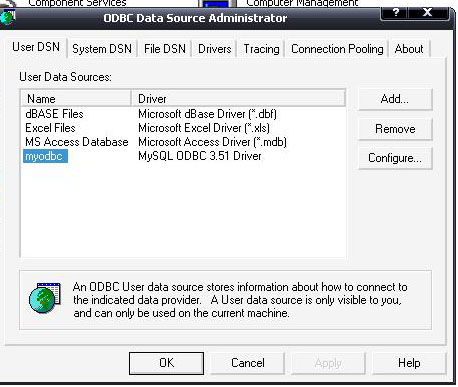
3. Setelah itu buka Delphi 7 dan pastikan mysql dalam keadaan aktif. Dalam hal ini saya menggunakan database test sebagai database default dari MySQL.
4. Setelah mengaktifkan Delphi 7 bikin sebuah from dan masukkan komponen ADOConnection. Kemudian Lakukan penyetingan komponen ADOconnection. Seperti gambar berikut

4. Setelah mengaktifkan Delphi 7 bikin sebuah from dan masukkan komponen ADOConnection. Kemudian Lakukan penyetingan komponen ADOconnection. Seperti gambar berikut

Lakukan penyetingan connection string maka akan muncul gambar


pilih Microsoft OLE DB Provider for ODBC Drivers kemudian pindah ke tab connection maka kan muncul gambar lakukan penyetingan seperti gambar diatas, Kemudian lakukan test connection. Jika berhasil maka akan muncul pesan connection succed. Patikan pula allow saving password tercentang. Kemudiam tekan OK dan cek di Obejct indpector ADOconnection. Untuk mematikan login prompt agar anda tiap koneksi tidak dimintai password maka login promp=false keepconnection=true dan connected=true.
lakukan penyetingan seperti gambar diatas, Kemudian lakukan test connection. Jika berhasil maka akan muncul pesan connection succed. Patikan pula allow saving password tercentang. Kemudiam tekan OK dan cek di Obejct indpector ADOconnection. Untuk mematikan login prompt agar anda tiap koneksi tidak dimintai password maka login promp=false keepconnection=true dan connected=true.
 lakukan penyetingan seperti gambar diatas, Kemudian lakukan test connection. Jika berhasil maka akan muncul pesan connection succed. Patikan pula allow saving password tercentang. Kemudiam tekan OK dan cek di Obejct indpector ADOconnection. Untuk mematikan login prompt agar anda tiap koneksi tidak dimintai password maka login promp=false keepconnection=true dan connected=true.
lakukan penyetingan seperti gambar diatas, Kemudian lakukan test connection. Jika berhasil maka akan muncul pesan connection succed. Patikan pula allow saving password tercentang. Kemudiam tekan OK dan cek di Obejct indpector ADOconnection. Untuk mematikan login prompt agar anda tiap koneksi tidak dimintai password maka login promp=false keepconnection=true dan connected=true.5. Setelah itu ambil komponen ADOQuery lakukan penyetingan seperti ini
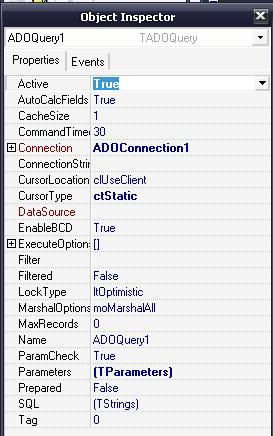 untuk mengisi query klik dua kali SQL pada object inspector.
untuk mengisi query klik dua kali SQL pada object inspector.6. Setelah itu masukkan komponen Data Source kedalam form kemudian lakukan penyetingan seperti gambar
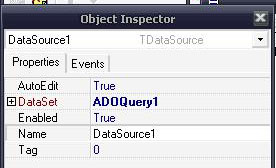
7. Setelah itu ambil DBgrid ke form untuk menampilkan data. LAkukan penyetingan seperti gambar berikut. Agar data dalam data base tidak dapat di ubah untuk keamanan maka readonly di ubah menjadi true.


8. Jika koneksi berhasil maka akan muncul data sesuai query yang anda lakukan di dalam database test.

9.. A. DOCOnnection
B. ADOQuery
C. DataSource
D. DBGrid
10. Selamat mencoba ..
Mudah-mudahan ini dapat berguna jika ada kekurangan mohon di maafkan …
Trims …


0 komentar:
Posting Komentar